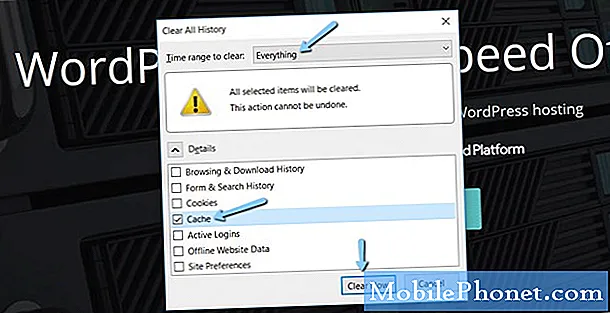- Прочитайте, щоб зрозуміти, чому нібито швидкий пристрій початкового рівня, такий як # Samsung Galaxy # J3 (2016), стає настільки повільним через кілька місяців використання, і що потрібно зробити, щоб він знову працював швидше.

Проблема: Привіт, народ. Мій телефон - Galaxy J3, і нещодавно я помітив, що він завантажує програми не так швидко, як колись. Наприклад, перш ніж я відкриваю перегляд своїх текстових повідомлень, потрібно лише секунду або дві, щоб відкрити програму, але зараз це триває назавжди, і коли він нарешті запускається, телефон, здається, відстає. Це також трапляється з іншими програмами, такими як Галерея, Камера та інші. Я не зовсім впевнений, у чому проблема насправді, але мій телефон дратує повільно, і я просто хочу, щоб він працював як раніше. Ви можете допомогти? Дякую.
Тепер, коли я показав вам, як ця проблема виникає, настав час перейти до нашого способу вирішення проблем, і ось кроки:
Крок 1: Перезавантажте Galaxy J3 у безпечному режимі, щоб перевірити, чи покращиться продуктивність
Перш ніж ми дійсно виконуємо деякі процедури з усунення несправностей, які можуть мати прямий вплив на загальну продуктивність вашого телефону, краще спробувати з’ясувати, чи не мають сторонні програми, встановлені на вашому телефоні, щось спільне з проблемою, бо якщо вони це роблять, тоді вже на півдорозі вирішення проблеми.
Ось як ви запускаєте телефон у безпечному режимі:
- Вимкніть свій Galaxy J3. Натисніть і утримуйте клавішу живлення, торкніться Вимкнення, а потім натисніть POWER OFF для підтвердження.
- Натисніть і утримуйте клавішу живлення поруч з екраном із назвою пристрою.
- Коли на екрані з’явиться „SAMSUNG”, відпустіть клавішу живлення.
- Відразу після відпускання клавіші живлення натисніть і утримуйте клавішу зменшення гучності.
- Продовжуйте утримувати клавішу зменшення гучності, поки пристрій не завершить перезапуск.
- У нижньому лівому куті екрана відображатиметься безпечний режим.
- Відпустіть клавішу зменшення гучності, коли з’явиться повідомлення «Безпечний режим».
Поки пристрій перебуває в цьому режимі, продовжуйте користуватися ним та порівнюйте його ефективність, коли він перебуває у звичайному режимі. Якщо є помітна різниця, тобто якщо вона швидше виконує команди, то проблема викликана однією або деякими сторонніми програмами.
Знайдіть винуватця, а потім спробуйте очистити кеш і дані, щоб скинути його, і якщо це не допоможе, у вас немає іншого варіанту, окрім як видалити його.
Ось як ви скинули програму на J3:
- На будь-якому головному екрані торкніться піктограми Програми.
- Торкніться Налаштування.
- Торкніться Програми.
- Торкніться Менеджер програм
- Торкніться підозрюваної програми.
- Торкніться Зберігання.
- Торкніться Очистити дані, а потім натисніть OK.
- Торкніться Очистити кеш.
Щоб видалити програму, просто виконайте ту ж процедуру, але натисніть «Видалити».
Я розумію, що це легше сказати, ніж зробити, тому, якщо важко визначити, яка програма викликає проблему, і якщо ви думаєте, що резервне копіювання файлів і даних буде швидшим, ніж пошук винного, то я пропоную замість цього виконати скидання. Але зауважте, що ви робите це лише тоді, коли продуктивність телефону в безпечному режимі краща, ніж у звичайному режимі, оскільки очевидно, що причиною проблеми є сторонній додаток, і скидання має її виправити.
- Створіть резервну копію даних у внутрішній пам’яті. Якщо ви ввійшли в обліковий запис Google на пристрої, ви активували функцію захисту від крадіжки, і вам потрібні будуть ваші облікові дані Google, щоб завершити основне скидання.
- На головному екрані торкніться піктограми Програми.
- Торкніться Налаштування.
- Натисніть Резервне копіювання та скидання.
- За бажанням натисніть Резервне копіювання даних, щоб пересунути повзунок у положення УВІМК. Або ВИМК.
- За бажанням натисніть Відновити, щоб пересунути повзунок у положення УВІМК. Або ВИМК.
- Торкніться Скидання заводських налаштувань.
- Торкніться Скинути пристрій.
- Якщо увімкнено блокування екрана, введіть свій PIN-код або пароль.
- Натисніть Продовжити.
- Торкніться Видалити все.
Після перезавантаження ще нічого не встановлюйте і продовжуйте спостереження, щоб дізнатись, чи працює телефон зараз належним чином. Після цього відновіть дані та файли, але продовжуйте спостерігати за роботою вашого пристрою.
Однак, якщо продуктивність вашого телефону все ще є відмовною, перебуваючи в безпечному режимі, можливо, у нього виникає проблема з прошивкою, тому переходьте до наступного кроку.
Крок 2: Видаліть системні кеші, оскільки вони могли бути пошкоджені
Завжди бувають випадки, коли кеш системи пошкоджується, і коли прошивка продовжує їх використовувати, це може негативно позначитися на роботі вашого телефону. Системний кеш - це тимчасовий файл, створений системою для кожної служби чи програми, яка працює. Це допомагає зробити все здобне, але коли воно пошкоджується, можуть виникати помилки або ваш телефон може страждати від замерзання, відставання, уповільнення, перезавантаження або навіть вимкнення без видимих причин.
Краще, щоб вам довелося час від часу видаляти кеші, щоб система замінила їх новими файлами, але оскільки у вас немає доступу до окремих кеш-пам'яток, вам доведеться видалити весь вміст розділу кешу, і ви можете зробіть це, завантаживши телефон у режимі відновлення:
- Вимкніть свій Galaxy J3. Натисніть і утримуйте клавішу живлення, торкніться Вимкнення, а потім натисніть POWER OFF для підтвердження.
- Натисніть і утримуйте клавішу збільшення гучності та клавішу Home, потім натисніть і утримуйте клавішу живлення.
- Коли відобразиться екран з логотипом пристрою, відпустіть лише клавішу живлення
- Коли відобразиться логотип Android, відпустіть усі клавіші („Встановлення оновлення системи“ відображатиметься приблизно 30–60 секунд, перш ніж відображатимуться опції меню відновлення системи Android).
- Кілька разів натисніть клавішу зменшення гучності, щоб виділити „стерти розділ кешу”.
- Натисніть клавішу живлення, щоб вибрати.
- Натисніть клавішу зменшення гучності, щоб виділити «так», і натисніть кнопку живлення, щоб вибрати.
- Коли розділ кешування стирання завершено, виділяється „Перезавантажити систему зараз“.
- Натисніть клавішу живлення, щоб перезапустити пристрій.
Після очищення розділу кеш-пам’яті телефон може перезавантажитися трохи довше, але просто почекайте, поки він стане активним, а потім продовжуйте спостереження, якщо покращиться робота. Якщо це все ще повільно, то останній крок повинен вирішити проблему.
Крок 3: Майстер скиньте свій Galaxy J3
На цьому етапі краще вдатися до більш загальної процедури усунення несправностей, оскільки ви вже зробили основну, але безрезультатно. Ця процедура переформатує кеш-пам’ять та розділи даних, а також видалить усі ваші файли та дані та поверне телефон до заводських налаштувань за замовчуванням. Отже, обов’язково зробіть резервну копію важливих файлів, зображень, музики тощо, оскільки вони будуть видалені і більше не можуть бути відновлені після цього:
- Вимкніть свій Galaxy J3. Натисніть і утримуйте клавішу живлення, торкніться Вимкнення, а потім натисніть POWER OFF для підтвердження.
- Натисніть і утримуйте кнопку збільшення гучності, а потім натисніть і утримуйте клавішу Home. Утримуючи обидва, натисніть і утримуйте клавішу живлення.
- Коли на екрані з’явиться логотип Android, відпустіть усі три клавіші. Це може зайняти хвилину, перш ніж з’явиться екран відновлення Android.
- На екрані відновлення Android використовуйте клавішу зменшення гучності, щоб виділити параметри, у цьому випадку виділіть опцію «стерти дані / скинути заводські налаштування».
- Натисніть клавішу живлення, щоб вибрати виділену опцію.
- Натискайте клавішу зменшення гучності, доки не виділиться опція «Так - видалити всі користувацькі дані».
- Натисніть клавішу живлення, щоб підтвердити скидання.
- Після завершення скидання натисніть клавішу живлення, щоб вибрати «Перезавантажити систему зараз».
- Телефон перезапуститься трохи довше, ніж зазвичай, і скидання закінчено.
Сподіваюся, цей посібник допоможе вам знову пришвидшити роботу телефону.
ЗВ’ЯЗАТИСЯ З НАМИ
Ми завжди відкриті для ваших проблем, питань та пропозицій, тому не соромтеся зв’язуватися з нами, заповнивши цю форму. Це безкоштовна послуга, яку ми пропонуємо, і ми не будемо брати за неї жодної копійки. Але зауважте, що ми щодня отримуємо сотні електронних листів, і ми не можемо відповісти на кожен із них. Але будьте впевнені, що ми читаємо кожне отримане повідомлення. Тим, кому ми допомогли, розкажіть про це, поділившись нашими публікаціями з друзями, або просто поставивши лайк нашим сторінкам у Facebook та Google+ або підписавшись на нас у Twitter.